根据“西门吹雪”http://ximcx.cn/m/?post=151的文章自己下载配置的过程
VM版本>=12都行,我用的是VM14
下载地址
解压密码:ximcx.cn
账号密码
Linux账号
账号:root 密码:toor
Nessus账号
账号:Nessus 密码:Nessus
安装配置过程
下载好了直接双击Nessus 8-VM12.ovf导入虚拟机,路径选择为你平常选择的虚拟机的位置
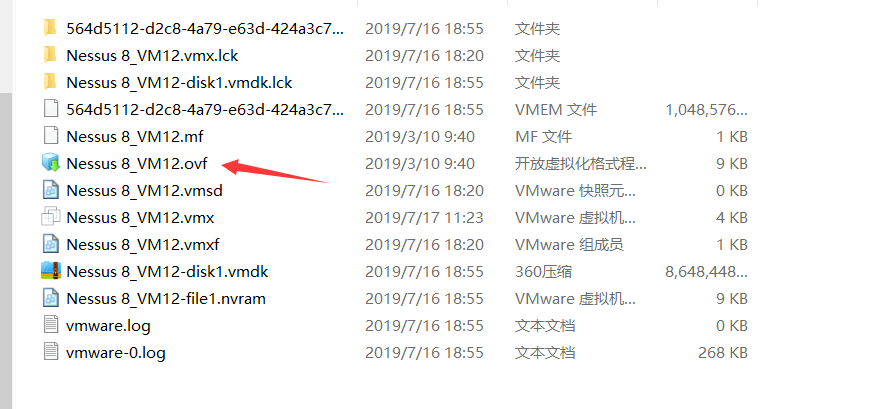
导入成功之后将以前的Nessus 8-VM12-disk1.vmdk压缩文件删除,留下新生成的压缩文件;
配置虚拟网卡:
- 编辑 --> 虚拟网络编辑器 --> 添加网络… --> VMnet2 --> 仅主机模式
- 改网段,由于我家的路由器的网段是192.168.1.0/24
- 所以我填写的是192.168.1.0,255.255.255.0
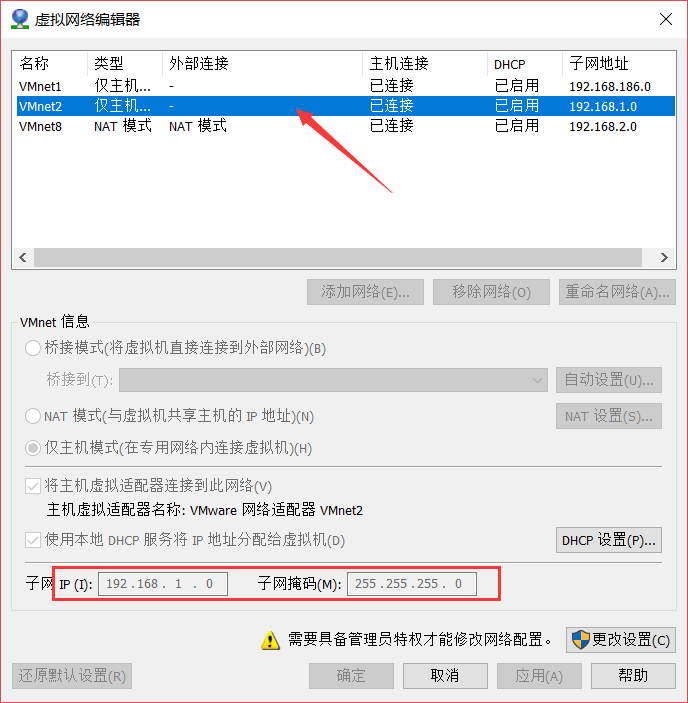
网络适配器里面去设置网卡,第一张网卡选择“自定义(VMnet2)”
网络适配器2选择桥接模式
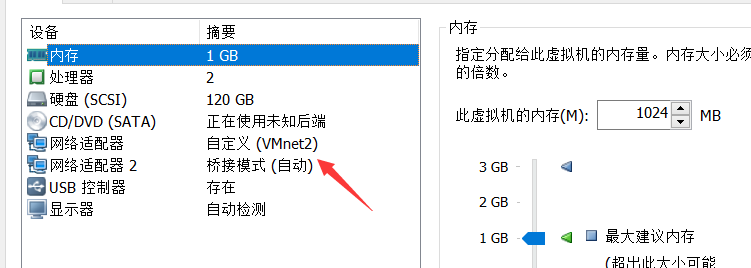
虚拟机操作
打开虚拟机,linux系统
用户名:root 密码:toor
登录过后修改 /etc/netplan/50-cloud-init.yaml 文件
打开/etc/netplan/50-cloud-init.yaml命令:vi /etc/netplan/50-cloud-init.yaml
选择 E 进行编辑
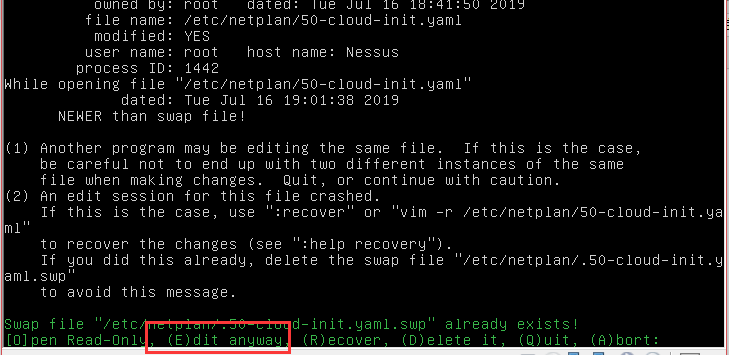
然后把addresses这个地方的ip改为自己网段内的任意ip,这里改的ip将是静态ip,以后不会变的
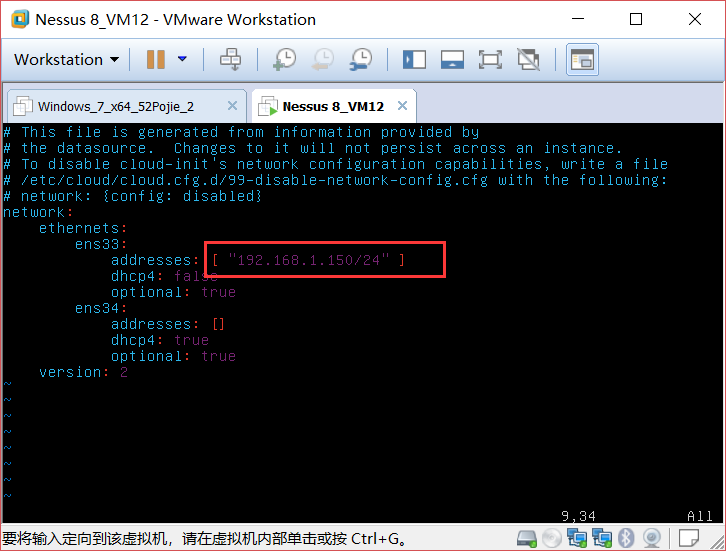
ens34不要去管它,ens34分配的是动态ip
然后Esc+Shift+: wq保存修改
当然这里也可以使用默认的静态ip:1.1.2.16,就可以不做修改
保存完应用:netplan apply
查看 ifconfig
- ens33:192.168.1.150 (这个是修改的静态IP)
- ens34:192.168.1.128 (这个是桥接自动分配的)
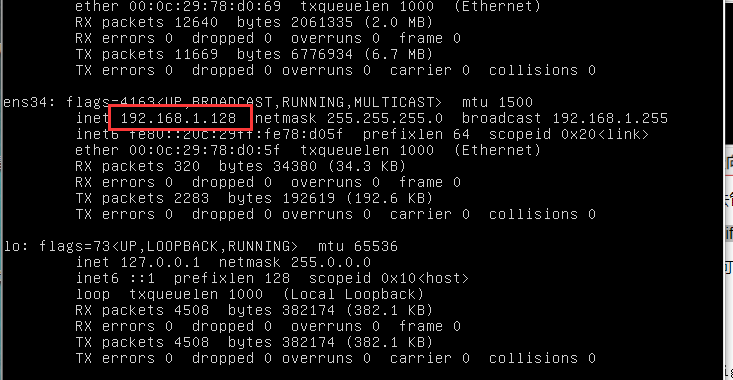
我这里的ens33没有显示完全,但这不影响,因为静态ip不会变,我设置的192.168.1.150,那么就是这个ip
访问一下试试
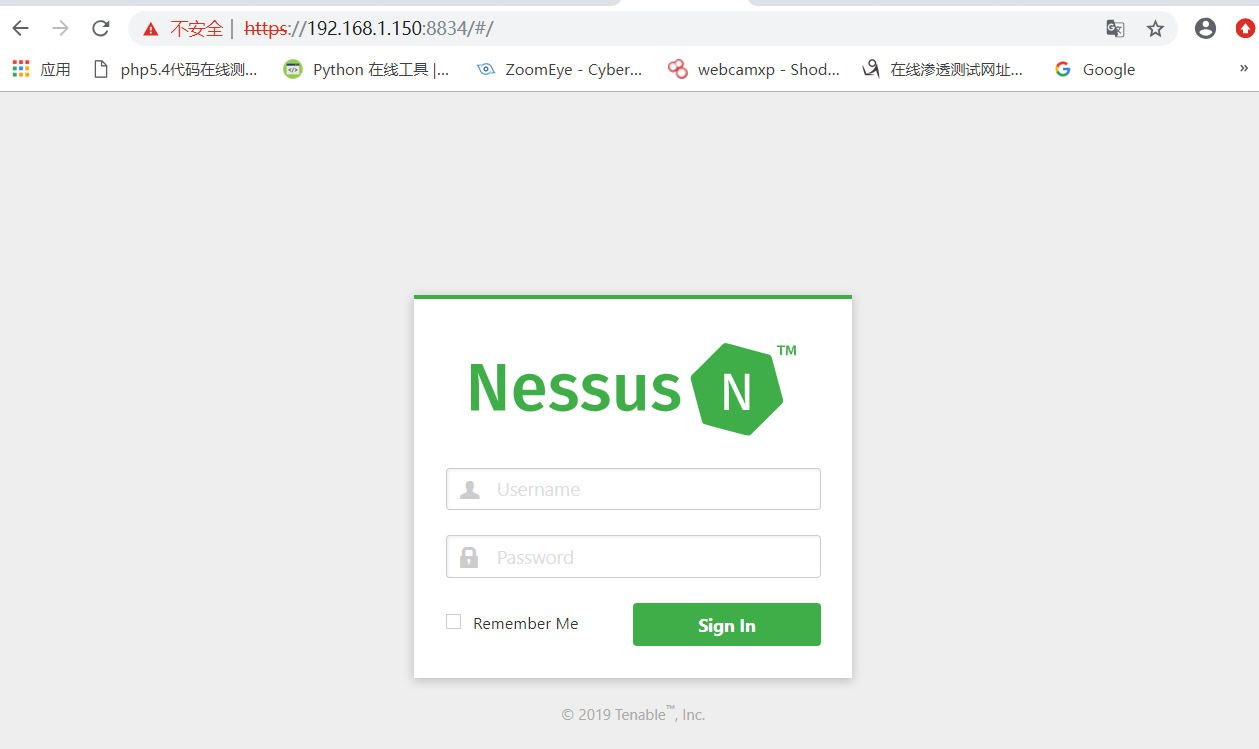
没问题
最后必须打开这两个网址:
都成功进入Nessus的Web控制页面,那么就成功了,之后的事情你就知道啦~!













